مفاتيح لوحة المفاتيح في أوبونتو: دليل كامل للإختصارات
مُسَارِعَاتِ لوحة مفاتيح Ubuntu -> إنتاجيتك
مفاتيح لوحة المفاتيح في Ubuntu هي أدوات ضرورية لتعزيز الإنتاجية والكفاءة. سواء كنت مطورًا أو مشرفًا على النظام أو مستخدمًا متقدمًا، فقد تساعدك هذه المفاتيح في تسريع مهامك وتقليل الاعتماد على الفأرة.
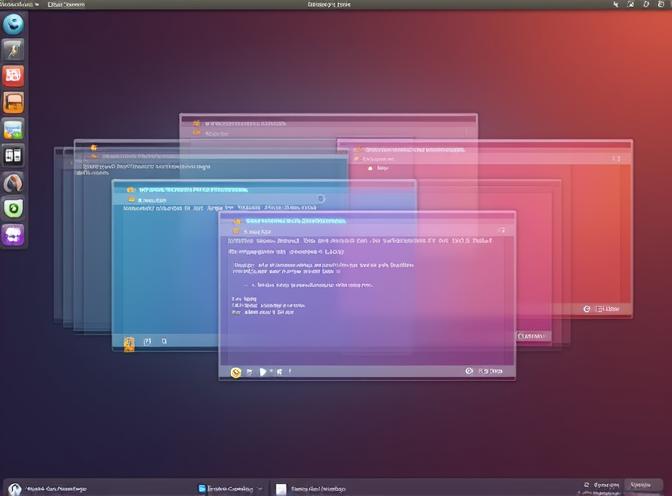
المفاتيح الأساسية للنظام
هذه المفاتيح الأساسية تعمل عبر النظام بأكمله وتشكل أساس التنقل بكفاءة.
إدارة التطبيقات والنوافذ
| المفتاح | الإجراء |
|---|---|
Super |
فتح ملخص الأنشطة |
Super + A |
عرض جميع التطبيقات |
Super + Tab |
التبديل بين التطبيقات |
Alt + Tab |
التبديل بين النوافذ |
Alt + Shift + Tab |
التبديل بين النوافذ (عكس الترتيب) |
Alt + F4 |
إغلاق النافذة الحالية |
Super + H |
إخفاء النافذة أو تقليلها |
Super + ↑ |
توسيع النافذة |
Super + ↓ |
استعادة النافذة أو إلغاء التوسيع |
Super + ← |
تثبيت النافذة على نصف الشاشة الأيسر |
Super + → |
تثبيت النافذة على نصف الشاشة الأيمن |
Alt + F10 |
تبديل وضع توسيع النافذة |
Alt + F5 |
استعادة النافذة إلى الحجم الطبيعي |
التنقل بين المساحات
تتيح ميزة المساحات في Ubuntu تنظيم مهامك عبر عدة شاشات افتراضية:
| المفتاح | الإجراء |
|---|---|
Super + Page Up |
الانتقال إلى المساحة الأعلى |
Super + Page Down |
الانتقال إلى المساحة الأدنى |
Ctrl + Alt + ↑ |
الانتقال إلى المساحة الأعلى |
Ctrl + Alt + ↓ |
الانتقال إلى المساحة الأدنى |
Shift + Super + Page Up |
نقل النافذة إلى المساحة الأعلى |
Shift + Super + Page Down |
نقل النافذة إلى المساحة الأدنى |
Super + Home |
الانتقال إلى المساحة الأولى |
Super + End |
الانتقال إلى المساحة الأخيرة |
التحكم في النظام
| المفتاح | الإجراء |
|---|---|
Super + L |
قفل الشاشة |
Ctrl + Alt + Delete |
قائمة تسجيل الخروج |
Super + S |
قائمة الإعدادات السريعة |
Super + N |
فتح الإشعارات |
Super + V |
عرض قائمة الإشعارات |
Print Screen |
التقاط لقطة شاشة كاملة |
Alt + Print Screen |
التقاط لقطة شاشة للنافذة الحالية |
Shift + Print Screen |
التقاط لقطة شاشة للمنطقة المحددة |
Ctrl + Alt + T |
فتح المحطة الطرفية |
مفاتيح مدير الملفات (Nautilus)
إدارة الملفات بكفاءة أمر حيوي لأي مستخدم لينكس. بينما يستخدم Ubuntu Nautilus كمدير ملفات افتراضي، قد ترغب في استكشاف مدير ملفات آخر لـ Ubuntu 24.04 مثل Nemo أو Dolphin أو Caja، كل منها يحتوي على مفاتيح لوحة المفاتيح الخاصة به ووظائفه:
| المفتاح | الإجراء |
|---|---|
Ctrl + H |
عرض أو إخفاء الملفات المخفية |
Ctrl + 1 |
عرض الأيقونات |
Ctrl + 2 |
عرض القائمة |
Ctrl + T |
فتح علامة تبويب جديدة |
Ctrl + W |
إغلاق العلامة التبويبية |
Ctrl + Page Up/Down |
التبديل بين العلامات التبويبية |
Ctrl + L |
التركيز على شريط العنوان |
Alt + ↑ |
الانتقال إلى الدليل الأعلى |
Alt + ← |
الانتقال إلى الخلف |
Alt + → |
الانتقال إلى الأمام |
Ctrl + D |
إنشاء علامة مرجعية للدليل الحالي |
Ctrl + F |
البحث في الدليل الحالي |
F2 |
إعادة تسمية الملف المحدد |
F9 |
عرض أو إخفاء الشريط الجانبي |
Ctrl + Shift + N |
إنشاء دليل جديد |
مفاتيح المحطة الطرفية
للمطورين ومشرفين النظام، مفاتيح المحطة الطرفية ذات قيمة كبيرة. للحصول على دليل شامل حول أوامر bash واستخدامها، تحقق من ورقة مساعدة bash. إذا كنت تعمل مع نوافذ محطة طرفية متعددة، فقد تهتم أيضًا بتعلم كيفية بدء نوافذ محطة طرفية مُوزعة لتنظيم مساحة العمل بشكل أفضل:
التنقل والتحرير
| المفتاح | الإجراء |
|---|---|
Ctrl + A |
تحريك المؤشر إلى بداية السطر |
Ctrl + E |
تحريك المؤشر إلى نهاية السطر |
Ctrl + U |
مسح النص قبل المؤشر |
Ctrl + K |
مسح النص بعد المؤشر |
Ctrl + W |
حذف الكلمة قبل المؤشر |
Ctrl + Y |
لصق النص المحذوف |
Ctrl + L |
مسح الشاشة |
Ctrl + R |
البحث العكسي في سجل الأوامر |
Ctrl + C |
إيقاف أو إيقاف الأوامر الحالية |
Ctrl + D |
الخروج من المحطة الطرفية (أو إرسال EOF) |
Ctrl + Z |
تعليق العملية الحالية |
إدارة نوافذ المحطة الطرفية
| المفتاح | الإجراء |
|---|---|
Ctrl + Shift + T |
فتح علامة تبويب جديدة في المحطة الطرفية |
Ctrl + Shift + W |
إغلاق العلامة التبويبية في المحطة الطرفية |
Ctrl + Shift + N |
فتح نافذة محطة طرفية جديدة |
Ctrl + Shift + Q |
إغلاق نافذة المحطة الطرفية |
Ctrl + Shift + Page Up/Down |
التبديل بين العلامات التبويبية في المحطة الطرفية |
Ctrl + Shift + C |
نسخ النص المحدد |
Ctrl + Shift + V |
لصق النص |
Ctrl + Shift + + |
التكبير (زيادة حجم الخط) |
Ctrl + Shift + - |
التصغير (تقليل حجم الخط) |
Ctrl + Shift + F |
البحث عن نص في المحطة الطرفية |
F11 |
تبديل وضع الشاشة الكاملة |
مفاتيح تحرير النصوص الشائعة
تعمل هذه المفاتيح في معظم محررات النصوص والتطبيقات:
| المفتاح | الإجراء |
|---|---|
Ctrl + C |
نسخ |
Ctrl + X |
قطع |
Ctrl + V |
لصق |
Ctrl + Z |
التراجع |
Ctrl + Shift + Z |
إعادة التقدم |
Ctrl + A |
تحديد الكل |
Ctrl + F |
البحث |
Ctrl + H |
البحث والاستبدال |
Ctrl + S |
الحفظ |
Ctrl + Shift + S |
الحفظ باسم |
Ctrl + O |
فتح ملف |
Ctrl + N |
مستند/ملف جديد |
Ctrl + P |
طباعة |
Ctrl + Q |
الخروج من التطبيق |
مفاتيح المتصفح
مفاتيح مهمة للتصفح (Firefox، Chrome، إلخ):
| المفتاح | الإجراء |
|---|---|
Ctrl + T |
فتح علامة تبويب جديدة |
Ctrl + W |
إغلاق العلامة التبويبية |
Ctrl + Shift + T |
إعادة فتح العلامة التبويبية المغلقة |
Ctrl + Tab |
الانتقال إلى العلامة التبويبية التالية |
Ctrl + Shift + Tab |
الانتقال إلى العلامة التبويبية السابقة |
Ctrl + L |
التركيز على شريط العنوان |
Ctrl + R |
إعادة تحميل الصفحة |
Ctrl + Shift + R |
إعادة تحميل الصفحة بقوة (مسح التخزين المؤقت) |
Ctrl + D |
إضافة الصفحة الحالية إلى المفضلة |
Ctrl + Shift + Delete |
مسح بيانات التصفح |
F11 |
تبديل وضع الشاشة الكاملة |
Ctrl + + |
التكبير |
Ctrl + - |
التصغير |
Ctrl + 0 |
إعادة تعيين التكبير |
مفاتيح الوصول
توفير مفاتيح للوصول المحسن:
| المفتاح | الإجراء |
|---|---|
Alt + Super + S |
تبديل قارئ الشاشة |
Alt + Super + 8 |
تبديل التكبير |
Alt + Super + + |
التكبير (المكبر) |
Alt + Super + - |
التصغير (المكبر) |
Super + Alt + H |
تبديل وضع التباين العالي |
نصائح متقدمة للمستخدمين المتقدمين
المفاتيح المخصصة
يمكنك إنشاء مفاتيح لوحة مفاتيح مخصصة لأي أمر:
- افتح الإعدادات > لوحة المفاتيح > عرض وتعديل المفاتيح
- انتقل إلى أسفل وانقر على “المفاتيح المخصصة”
- انقر على زر “+”
- أدخل اسمًا والأمر
- انقر على “تعيين المفتاح” واضغط على المجموعة المفتاحية المطلوبة
أفكار مفيدة للمفاتيح المخصصة
- تشغيل تطبيقات معينة (على سبيل المثال،
Super + Bللمرور عبر المتصفح) - تنفيذ النصوص (على سبيل المثال،
Super + Shift + Uلتشغيل نسخة التحديث النظام) - فتح الدليل المستخدم بشكل متكرر
- تبديل أدوات مراقبة النظام (مثل تطبيقات مراقبة GPU لمن يعملون على المهام ذات المحتوى المرئي)
تحسين المساحات
قم بتحسين الإنتاجية من خلال تنظيم بيئة العمل بشكل فعّال:
- إنشاء 4-6 مساحات لمهام مختلفة (البرمجة، التواصل، البحث)
- استخدام تثبيت النوافذ عبر المساحات مع مفاتيح التثبيت
- تعيين تطبيقات معينة للمساحات باستخدام توسّع GNOME
- إعداد نوافذ محطة طرفية مُوزعة لتحسين المهام متعددة مع أدوات سطر الأوامر
مفاتيح لوحة المفاتيح لنسخ Ubuntu المختلفة
بينما تظل معظم المفاتيح ثابتة، هناك بعض الاختلافات:
Ubuntu 20.04 LTS وسابقته
- ملخص الأنشطة:
SuperأوAlt + F1 - قائمة التطبيقات:
Alt + F2لتشغيل الأوامر
Ubuntu 22.04 LTS وما بعدها
- تحسينات في تبديل المساحات مع تأثيرات متحركة
- تكامل أفضل مع إيماءات اللمس
- أداة التقاط لقطات شاشة جديدة مع خيارات إضافية
Ubuntu 24.04 LTS
- تحديث إصدار GNOME مع مفاتيح محسّنة
- دعم أفضل لشاشات متعددة
- ميزات وصول محسّنة
إذا كنت جديدًا على Ubuntu 24.04 أو تخطط لترقيته، فإن دليلنا حول كيفية تثبيت Ubuntu 24.04 والأدوات المفيدة يغطي عملية التثبيت الكاملة. يمكنك التحقق من تثبيتك والتحقق من إصدار Linux Ubuntu للتأكد من أنك تعمل على الإصدار الصحيح.
حل مشكلات شائعة
المفتاح لا يعمل
- تحقق من أن المفتاح مُخصص بالفعل لإجراء آخر
- تأكد من تثبيت التطبيق المطلوب
- أعد تشغيل GNOME Shell:
Alt + F2، اكتبr، واضغط Enter - تحقق من وجود توسّعات متعارضة
إنشاء ورقة مفاتيح مختصرة
أنشئ مرجعًا ماديًا:
# إنشاء قائمة بجميع المفاتيح
gsettings list-recursively org.gnome.desktop.wm.keybindings > shortcuts.txt
gsettings list-recursively org.gnome.settings-daemon.plugins.media-keys >> shortcuts.txt
الفوائد في الأداء
توفير مفاتيح لوحة المفاتيح يوفر فوائد قابلة للقياس:
- السرعة: تنفيذ الأوامر 2-3 مرات أسرع من استخدام الفأرة
- الصحة البدنية: تقليل الإجهاد المتكرر من استخدام الفأرة
- التركيز: الحفاظ على التركيز من خلال البقاء على لوحة المفاتيح
- الاحترافية: إثارة إعجاب الزملاء بعملية مهامك بكفاءة
التكامل مع تدفق العمل المطور
للمطورين، ادمج مفاتيح Ubuntu مع مفاتيح IDE:
- استخدم
Ctrl + Alt + Tلفتح المحطة الطرفية بسرعة - التبديل بين IDE والمتصفح باستخدام
Alt + Tab - استخدم المساحات لفصل التطوير، الاختبار، والتوثيق
- إنشاء مفاتيح مخصصة للنصوص البناء وال الأوامر الخاصة بالنشر
- تكوين إعدادات الخادم بكفاءة (على سبيل المثال، تغيير عنوان IP الثابت عند إعداد خوادم التطوير)
موارد Ubuntu المرتبطة
إعداد النظام والتكوين
- كيفية تثبيت Ubuntu 24.04 والأدوات المفيدة
- التحقق من إصدار Linux Ubuntu
- كيفية تغيير عنوان IP الثابت في خادم Ubuntu
مقارنات بيئات سطح المكتب
- Kubuntu مقابل KDE Neon: تحليل تقني عميق
- قائمة السياق في مدير الملفات لـ Ubuntu 24.04 - Nautilus مقابل Nemo مقابل Dolphin مقابل Caja
أدوات المطورين وتدفق العمل
- ورقة مساعدة bash
- كيفية بدء نوافذ محطة طرفية مُوزعة في linux mint ubuntu
- تطبيقات مراقبة GPU في Linux / Ubuntu

